I file PDF sono molto stabili, quindi quando deve modificare i file PDF, ha bisogno dell'aiuto di strumenti. Puoi fare affidamento sull'editor PDFescape per aderire ai tuoi problemi di modifica dei PDF.
In questo articolo, introdurremo quali funzionalità offre PDFescape e la migliore alternativa all'editor di PDFescape.
Utilizzare l'editor di PDFescape passo dopo passo
Prima di introdurre la guida sulla modifica dei file PDF con PDFescape Editor, vorremmo presentare le funzionalità offerte da questo software per aiutarti a comprenderne una panoramica. Elencheremo ogni caratteristica in dettaglio e la confronteremo con UPDF in modo che tu possa prendere la decisione giusta.
| Caratteristiche | PDFescape Online | PDFescape Editor Desktop | UPDF | |
| Prezzo | US $ 71.88/Anno | US $ 71.88/Anno | 29,99€/Anno 49,99€/Perpetuo | |
| Piattaforme | Web | Windows | Windows, Mac, iOS, Android | |
| Lettura PDF | Lettura, segnalibri | |||
| Slideshow con nota dei relatori | ||||
| Annotazione PDF | Evidenziazione, Barrato, Sottolineato, Nota adesiva, Forme | |||
| Timbri, firme | ||||
| Macchina da scrivere, casella di testo, callout, adesivi | ||||
| Modifica PDF | Aggiungere e modificare testo in PDF | |||
| Aggiungere testo trascinando e rilasciando | ||||
| Modificare, ruotare, ritagliare e sostituire le immagini | ||||
| Estrarre immagini da PDF | ||||
| Aggiungere e modificare collegamenti | ||||
| Modificare filigrana, sfondo, intestazione e piè di pagina in PDF | ||||
| OCR | Riconoscere il testo nei PDF scansionati | |||
| Convertire PDF | In Word, Excel, PPT e immagini | |||
| In testo, RTF, PDF/A, HTML | ||||
| In XML, CSV | ||||
| Organizzare PDF | Inserire, sostituire, dividere ed estrarre pagine | |||
| Eliminare, ruotare e ritagliare le pagine | ||||
| Proteggere e condividere | Aggiungere una password di apertura per PDF | |||
| Impostare una password di autorizzazione per impedire la modifica, la copia e la stampa di PDF | ||||
| Condividere PDF tramite un collegamento | ||||
| Creare PDF | Creare un PDF vuoto | |||
| Creare PDF da altri formati di file | ||||
| Stampare PDF | Stampare PDF | |||
| Modulo | Compilare e creare moduli PDF | |||
| Compressione | Comprimere le dimensioni del file PDF |
Per saperne di più, controlla il confronto completo tra PDFescape e UPDF.
Come uso PDFescape per modificare un PDF?
Come già affermato, l'editor PDFescape ti consente di modificare i documenti PDF online e tramite la sua applicazione desktop. Se scegli di utilizzare il metodo di modifica desktop, segui i passaggi indicati di seguito per procedere con il processo di modifica:
- Passaggio 1: Inizia con l'avvio della versione desktop del software sul tuo PC Windows. Nella schermata di benvenuto, naviga e clicca sull'opzione "Modifica" a sinistra. Entrerai nella modalità di modifica dello strumento.
- Passaggio 2: fai doppio click su uno spazio vuoto nel documento per visualizzare la casella di testo blu. In alternativa, puoi utilizzare l'opzione "Digita testo" disponibile nella barra degli strumenti "Modifica". Una volta visualizzata la casella di testo, clicca al suo interno per iniziare a digitare, come in un normale editor di Word.

- Passaggio 3: Quando sei soddisfatto del tuo lavoro; clicca in un punto qualsiasi, tranne all'interno della casella di testo, per finalizzare le modifiche. Se desideri continuare a modificare, fai nuovamente doppio click sul testo.
- Passaggio 4: se desideri allineare la casella di testo in una direzione particolare, trascina il cursore in qualsiasi angolo della casella di testo. Il cursore si trasforma in una freccia circolare. Tieni premuto il pulsante sinistro del mouse per ruotare la casella e rilascialo per applicare le modifiche.
- Passaggio 5: tieni premuto il pulsante sinistro del mouse in qualsiasi punto lungo le linee nere per spostare la casella di testo ovunque all'interno del documento. Seleziona lo strumento "Griglia" dal pannello di sinistra per formattare il documento. Lo snap a volte potrebbe non essere visibile, ma è sempre lì. Sposta lentamente la casella di testo controllando le linee rosse per verificare l'allineamento. Rilascia il cursore quando il posizionamento ti soddisfa.
- Passaggio 6: per ridimensionare la casella di testo, tieni premuto il pulsante sinistro del mouse lungo i cerchi che circondano il bordo della casella di testo.
- Passaggio 7: è possibile formattare il testo all'interno di ciascuna delle caselle di testo inserite selezionando gli strumenti appropriati dalla barra degli strumenti "Modifica".
- Passaggio 8: per eliminare una particolare casella di testo, iniziare cancellandone il contenuto utilizzando il tasto "Elimina" o "Backspace". Quando hai finito, tocca di nuovo uno dei suddetti tasti per vedere la casella di testo scomparire.
La migliore alternativa all'editor di PDFescape: UPDF
Non limitandoti all'accesso a pagamento o al solo utilizzo online, l'editor PDFescape è uno strumento di modifica PDF su cui puoi contare per rispondere alle tue preoccupazioni riguardo al lavoro con i documenti PDF. Tuttavia, raccomandiamo la migliore alternativa a PDFescape Editor per le migliori funzioni e il prezzo più basso.
Windows • macOS • iOS • Android 100% sicuro

Sottolineando le caratteristiche dello strumento, l'editor UPDF è un insieme di attributi di modifica PDF di prima classe, tutti impostati per soddisfare qualsiasi delle diverse esigenze di modifica PDF nel modo più semplice possibile. Lo strumento può aprirsi con uno spazio di lavoro pulito e interattivo con funzionalità di modifica con un solo click e prestazioni high-tech che possono limitare la modifica dei PDF in pochi minuti.
L'elenco seguente comprende alcune caratteristiche esagerate dell'editor UPDF che lo rendono un'utilità di modifica PDF preferita:
- Per cominciare, l'editor UPDF ti consente di eseguire tutte le attività di modifica PDF di base per aggiungere ed eliminare testo dai PDF, oltre a sperimentare diverse opzioni di formattazione per migliorare il testo PDF. Lo strumento consente inoltre di modificare le immagini nei file PDF tramite le opzioni di estrazione, ritaglio, eliminazione e rotazione delle immagini
- Puoi inoltre utilizzare lo strumento per leggere e visualizzare documenti PDF con una risoluzione ad alto schermo.
- Lo strumento viene fornito con una varietà di annotazioni di testo come la dattilografia, l'evidenziazione, la sottolineatura, la cancellazione e l'aggiunta di note.
- Lo strumento è un perfetto organizzatore di PDF che ti consente di ruotare, eliminare, sostituire, estrarre, inserire e dividere le pagine per disporle a tuo piacimento all'interno del documento.
- La funzione OCR del software ti dà la libertà di convertire i PDF in una serie di formati di file e immagini modificabili, inclusi HTML, Word, Excel, Text, XML, jpeg, tiff, gif, png, BMP, ecc.
- Il software consente di creare e compilare moduli PDF e anche stampare documenti PDF.
- L'editor UPDF garantisce la sicurezza dei tuoi documenti PDF attraverso la protezione con password e le crittografie di sicurezza.
- Il software consente di firmare digitalmente i documenti PDF e persino di aggiungere firme scritte a mano al file.
Perché UPDF è la migliore alternativa a PDFescape?
L'editor UPDF si vanta di essere il primo strumento di editor PDF introdotto a livello globale, con un'interfaccia pulita e intelligente, che garantisce prestazioni rapide ed efficienti delle attività. Il software supporta inoltre la conversione di alta qualità di documenti PDF in una serie di formati di file modificabili.
| UPDF | PDFescape | |
| Valutazione | 4.9 | 4.6 |
| Stabilità | Alta | La stabilità varia su Internet. |
| Interfaccia | Bella | Vecchia |
Passaggi per modificare PDF con l'alternativa al PDFescape editor
La sezione seguente spiega la procedura passo-passo per modificare i file PDF con l'editor UPDF:
Passaggio 1: accedere alla modalità di modifica
Inizia con un lancio dell'editor UPDF sul tuo dispositivo preferito. Dopo essere stato accolto con l'interfaccia di apertura del software, entra nella sua modalità di modifica raggiungendo e cliccando sull'opzione "Modifica PDF" nella barra dei menu a sinistra. Questo abiliterà la modalità di modifica e ora potrai lavorare con la barra degli strumenti di modifica.
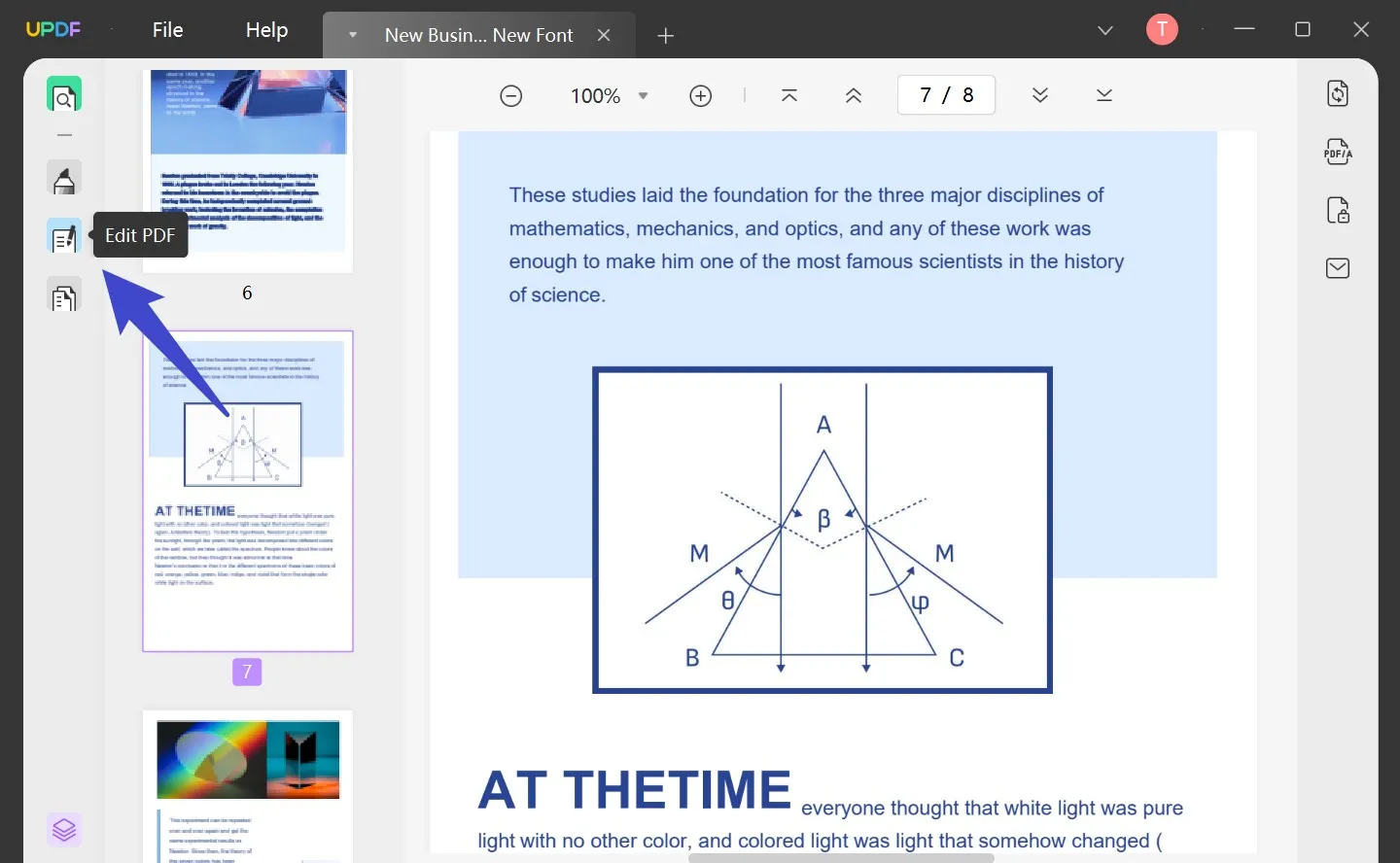
Passaggio 2: modifica del documento PDF
Tocca uno qualsiasi dei testi sul PDF per aprire la casella di modifica con bordo viola. Questo è il tuo spazio di modifica PDF, dove puoi introdurre modifiche al testo e un'immagine del file PDF. Il software ti offre la comodità di modificare un file Word durante tutto il processo, consentendoti di modificare, eliminare o aggiungere paragrafi e testo al tuo documento. Usando questo editor, la modifica dei PDF è un compito di pochi minuti.
Puoi migliorare ulteriormente il tuo testo modificando lo stile e la dimensione del carattere, il rientro e il colore, ecc., nella barra degli strumenti di modifica, dove tutte queste opzioni di formattazione sono comodamente disponibili.
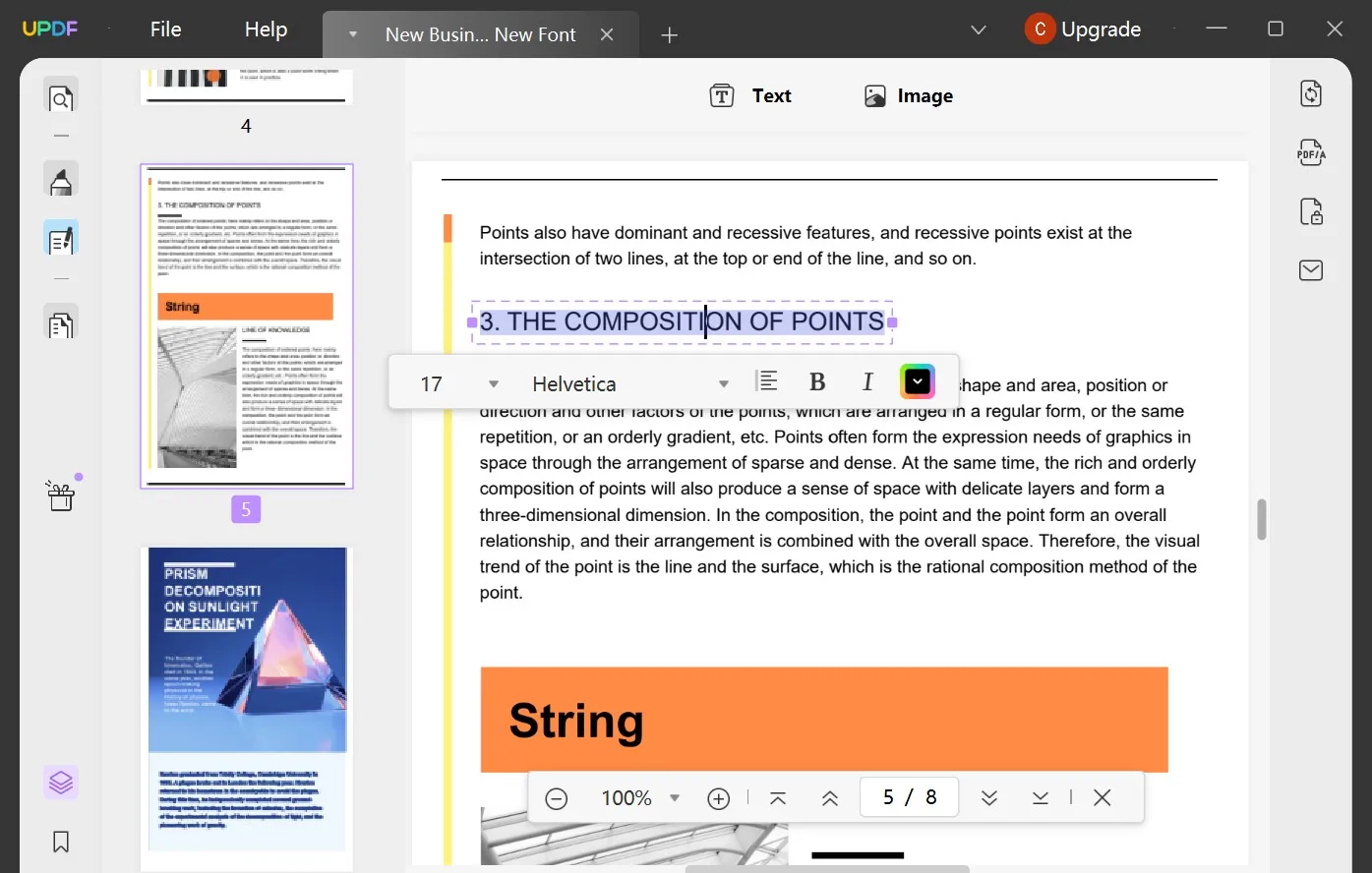
La modifica delle immagini PDF all'interno di un documento è un'altra straordinaria funzionalità dell'editor UPDF. Se desideri modificarne una nel tuo file PDF, seleziona un'immagine nel documento e prova a ritagliarla, ruotarla, estrarla e sostituirla come richiesto.
Se vuoi saperne di più sulle funzionalità di modifica di questa alternativa all'editor di PDFescape, guarda il video qui sotto.
Conclusioni:
PDFescape editor è un'utilità di modifica PDF intelligente, a tua disposizione, sia come strumento online che come programma software compatibile con il desktop per il tuo PC Windows. Mentre sia la versione online che quella desktop mancano di funzionalità intelligenti, come abbiamo affermato nella tabella di confronto. Quindi UPDF è la scelta migliore per te e offre un prezzo molto più conveniente con più funzionalità. Puoi utilizzare una licenza su tutte le piattaforme, inclusi Windows, Mac, iOS e Android. Provalo ora!
Windows • macOS • iOS • Android 100% sicuro
 UPDF
UPDF
 UPDF per Windows
UPDF per Windows UPDF per Mac
UPDF per Mac UPDF per iPhone/iPad
UPDF per iPhone/iPad UPDF per Android
UPDF per Android UPDF AI Online
UPDF AI Online UPDF Sign
UPDF Sign Leggi PDF
Leggi PDF Annota PDF
Annota PDF Modifica PDF
Modifica PDF Converti PDF
Converti PDF Crea PDF
Crea PDF Comprimi PDF
Comprimi PDF Organizza PDF
Organizza PDF Unisci PDF
Unisci PDF Dividi PDF
Dividi PDF Ritaglia PDF
Ritaglia PDF Rimuovi pagine
Rimuovi pagine Ruota PDF
Ruota PDF Firma PDF
Firma PDF Modulo PDF
Modulo PDF Confronta PDF
Confronta PDF Proteggi PDF
Proteggi PDF Stampa PDF
Stampa PDF Batch PDF
Batch PDF OCR
OCR UPDF Cloud
UPDF Cloud Cos'è UPDF AI
Cos'è UPDF AI Revisione di UPDF AI
Revisione di UPDF AI FAQ su UPDF AI
FAQ su UPDF AI Riassumi PDF
Riassumi PDF Traduci PDF
Traduci PDF Spiega PDF
Spiega PDF Chat con PDF
Chat con PDF Chat con immagine
Chat con immagine Da PDF a Mappa mentale
Da PDF a Mappa mentale Chat con AI
Chat con AI Guida Utente
Guida Utente Specifiche Tecniche
Specifiche Tecniche Aggiornamenti
Aggiornamenti Domande Frequenti
Domande Frequenti Trucchi per UPDF
Trucchi per UPDF Blog
Blog News
News Recensioni di UPDF
Recensioni di UPDF Download
Download Contattaci
Contattaci











